Win10系统更新失败一直重启安装的解决方法
win10是目前市场占有率最大的操作系统,会有大量人员针对此系统查找bug,确保用户正常使用,所以经常会有更新需要安装。但是有些用户反馈更新经常出现失败,每次开启系统会出现提示重启安装更新的现象。此类问题通常是更新包有异常导致无法正常安装。下面小编就教大家Win10系统更新失败一直重启安装的解决方法。
详细如下:
1、在Windows10系统,在打开系统更新界面,提示需要重新启动,但是重新启动后,还是无法安装。
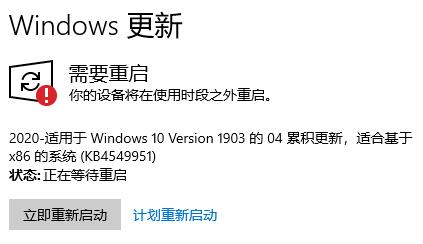
2、我们可以右键点击Windows10左下角的开始按钮,在弹出菜单中选择“运行”菜单项。
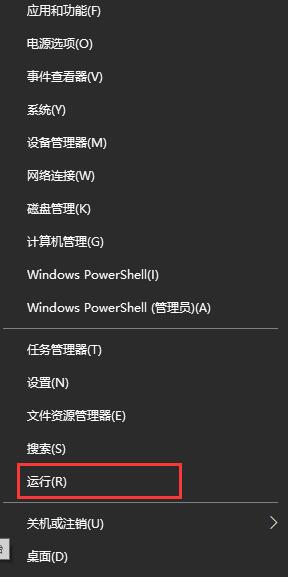
3、接着在打开的Windows10运行窗口中,输入命令services.msc,然后点击确定按钮运行该程序。
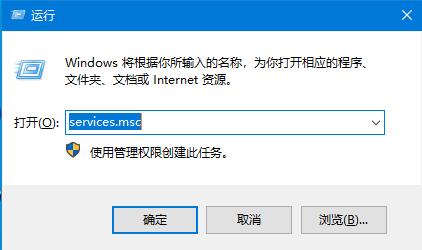
4、这时会打开Windows10服务列表,在列表中找到Windows Update服务项,然后右键点击该服务项,在弹出菜单中选择“停止”菜单项。
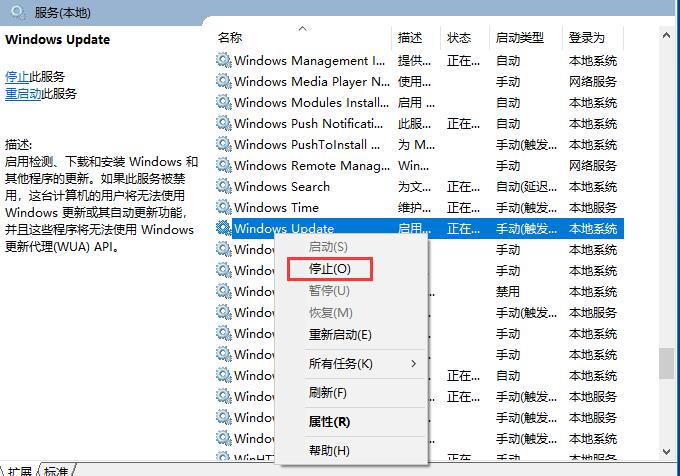
5、接下来打开Windows资源管理器,然后定位到C:WindowsSoftwareDistribution文件夹。
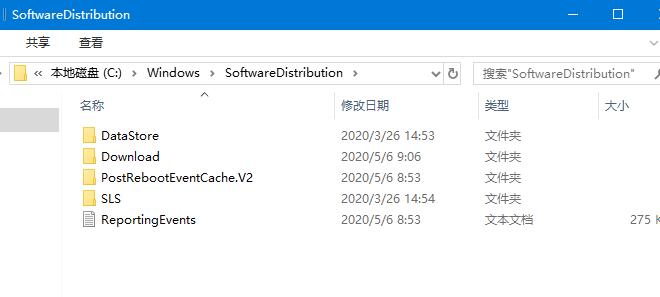
6、接下来选中该文件夹中的“Datastore”与“Download”文件夹,然后右键点击这两个文件夹,在弹出菜单中选择“删除”菜单项,把这两个文件夹删除。
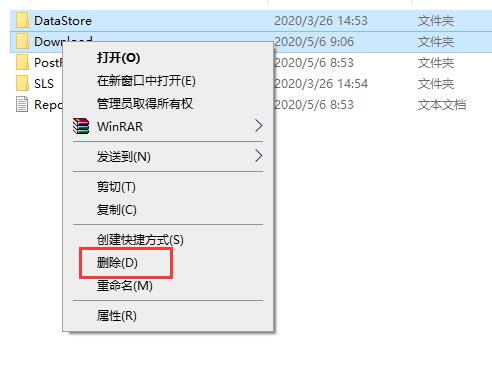
7、接下来在再次打开 Windows服务窗口,右键点击Windows Update服务项,在弹出菜单中选择“启动”菜单项。
8、接着打开Windows设置窗口,在窗口中点击“更新和安全”图标;
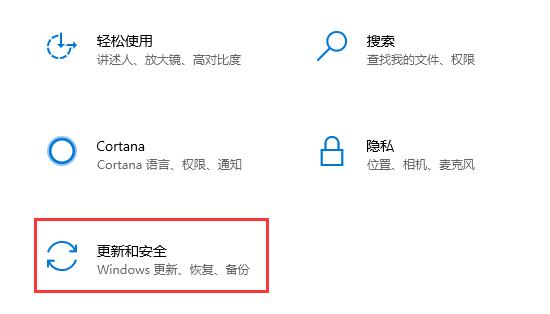
9、再次更新就会发现现在可以正常的下载与安装新补丁了。
以上就是Win10系统更新失败一直重启安装的解决方法,有此困扰的用户可以依照以上步骤进行操作。
相关文章:
1. Windows两台电脑怎么连接?MAC两台电脑网线直连共享设置方法2. Win10收不到更新推送怎么办?3. 虚拟机如何安装xp系统?虚拟机安装xp系统详细教程4. Win10无法升级至Win11出现"0x80070002"错误提示怎么办?5. Win7系统防火墙怎么关闭?Win7关闭防火墙方法6. Win10键盘锁住了无法打字怎么办?7. Windows11桌面任务栏置顶方法介绍8. Win8系统iTunes无法连接iPhone怎么解决?9. win7系统IE不见了是什么原因?解决win7系统IE不见了技巧分享10. 基于 Ubuntu 20.04 LTS,KDE neon 20221222 版本发布

 网公网安备
网公网安备